이 가이드에서는 Discord에서 봇을 사용하는 방법에 대해 설명합니다.
Discord에서 봇 사용
봇은 플랫폼 내에서 다양한 작업과 기능을 수행하는 자동화된 소프트웨어 애플리케이션입니다. Discord 서버에 추가하여 서버 관리, 조정, 엔터테인먼트 또는 유틸리티의 특정 측면을 향상하고 자동화할 수 있습니다. 다음은 Discord에서 봇에 대한 몇 가지 일반적인 용도입니다.
음악 및 엔터테인먼트
다중 봇은 음성 채널에서 음악을 재생하도록 특별히 설계되어 사용자가 노래 또는 재생 목록의 재생을 대기열에 추가하고 제어할 수 있습니다. 또한 봇은 게임, 밈 또는 이미지 조작과 같은 다양한 엔터테인먼트 기능을 제공할 수 있습니다. 봇은 엔터테인먼트 및 매력적인 기능을 제공하여 Discord 서버 내에서 소셜 경험을 향상시킬 수 있습니다. 대화형 게임, 퀴즈 및 설문 조사를 촉진하거나 커뮤니티 구성원이 함께 상호 작용하고 즐거운 시간을 보낼 수 있는 기회를 만들 수 있습니다. 봇은 또한 밈을 생성하거나, 농담을 나누거나, 분위기를 활기차고 즐겁게 유지하기 위해 다른 형태의 엔터테인먼트를 제공하는 데 사용할 수 있습니다.
타사 개발 및 사용자 정의
Discord는 개발자가 봇을 만들고 배포할 수 있는 강력한 API를 제공하여 타사 봇 개발의 활기찬 생태계를 조성합니다. 혁신을 장려하고 서버 소유자가 특정 요구 사항을 충족하는 다양한 기능을 갖춘 광범위한 봇 중에서 선택할 수 있습니다.
서버 중재
봇은 자동 조정, 스팸 방지 필터, 욕설 필터 및 사용자 활동 로깅과 같은 기능을 제공하여 Discord 서버를 관리하고 조정하는 데 도움을 줄 수 있습니다.
역할 및 권한
봇은 서버 내에서 권한 및 역할 관리를 지원할 수 있습니다. 미리 정의된 기준에 따라 부품을 할당 또는 제거하거나, 자체 할당 기능을 만들거나, 특정 채널에 대한 특정 권한을 적용할 수 있습니다.
자동화된 알림 및 미리 알림
봇은 지정된 채널에서 자동화된 공지, 이벤트 알림 또는 예약된 메시지를 보낼 수 있으므로 서버 구성원이 중요한 업데이트 또는 예정된 이벤트에 대해 계속 알 수 있도록 합니다.
로깅 및 분석
일부 봇은 로깅 기능을 제공하여 메시지 편집, 삭제, 구성원 가입/탈퇴 및 중재 작업과 같은 서버 내의 다양한 활동 및 이벤트를 기록합니다. 이러한 로그는 관리 목적이나 서버 분석에 유용할 수 있습니다.
외부 서비스와 통합
Discord 봇은 다양한 외부 서비스 및 API와 통합하여 서버의 기능을 확장할 수 있습니다. 봇은 YouTube, Twitter 또는 Reddit과 같은 인기 있는 플랫폼에 연결할 수 있으므로 사용자는 Discord 내에서 이러한 서비스의 알림 또는 업데이트를 직접 받을 수 있습니다. 또한 봇은 데이터베이스, API 또는 기타 소프트웨어 도구에 대한 액세스를 제공하여 사용자가 Discord를 떠나지 않고도 외부 리소스와 상호 작용할 수 있도록 합니다.
사용자 지정 명령 및 유틸리티
봇은 사용자 지정 명령에 응답하고, 유용한 정보를 제공하고, 검색을 수행하고, 밈을 생성하고, 외부 소스에서 데이터를 검색하거나 다른 웹 서비스와 통합하도록 프로그래밍할 수 있습니다.
Discord 서버에 봇을 추가하려면 제공된 단계를 따르세요.
- 선호하는 Discord 서버를 선택하십시오.
- 서버 설정을 열고 ' 앱 디렉토리 '.
- 카테고리를 선택하십시오.
- 원하는 봇을 추가하세요.
1단계: Discord 서버 선택
먼저 봇을 삽입할 Discord 서버를 선택합니다. 예를 들어 ' Linuxhint 게임 서버 ” 추가 사용:
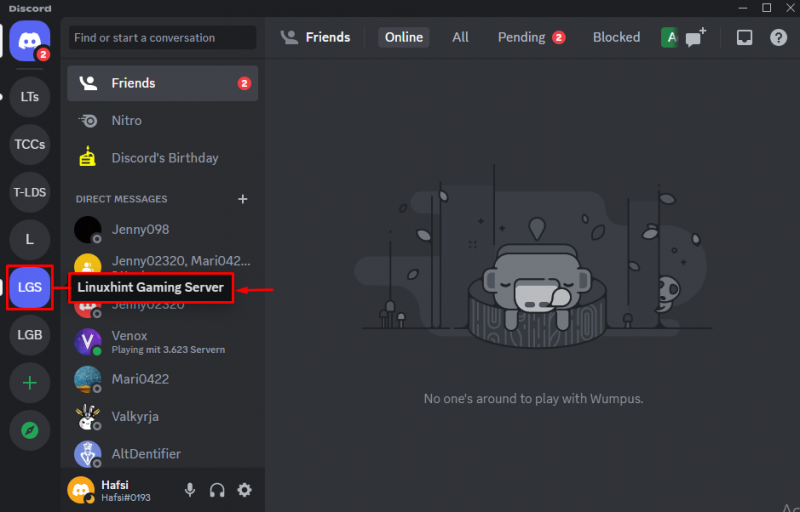
2단계: APP 디렉토리로 이동
서버 설정으로 이동하여 ' 앱 디렉토리 ”를 클릭하여 Discord 화면에서 엽니다.
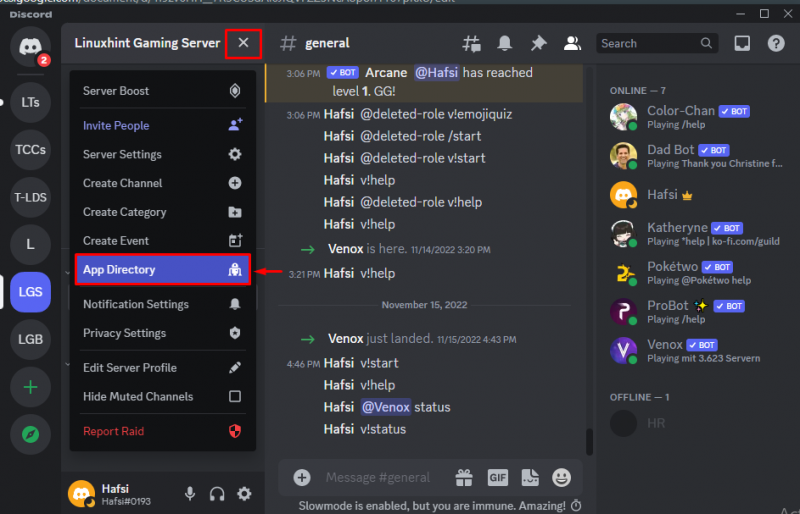
3단계: 카테고리 선택
여기에서 '를 포함한 다양한 범주를 볼 수 있습니다. 계략 ”, “ 오락 ' 다른 사람. 원하는 카테고리를 선택하고 계속 진행하십시오. 예를 들어, ' 계략 ”이 이 경우에 선택되었습니다.
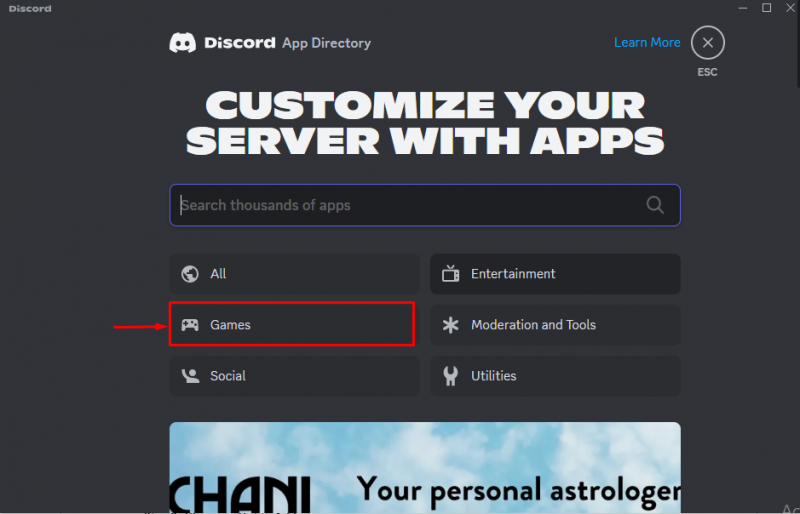
4단계: 추가할 봇 선택
이제 원하는 봇을 검색하여 선택한 서버에 추가합니다. 이 경우 ' 진실 또는 도전 ” 게임 봇:
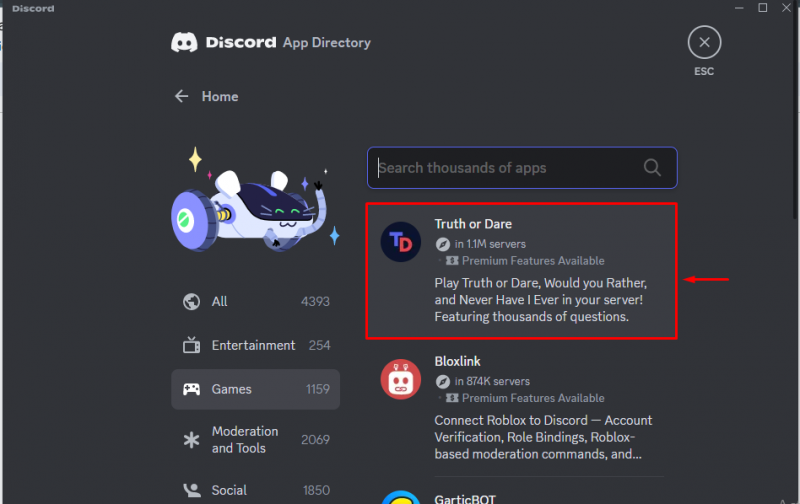
강조 표시된 ' 서버에 추가 ' 옵션:

다음으로 봇을 추가하려는 Discord 서버를 확인하고 ' 계속하다 ” 버튼:
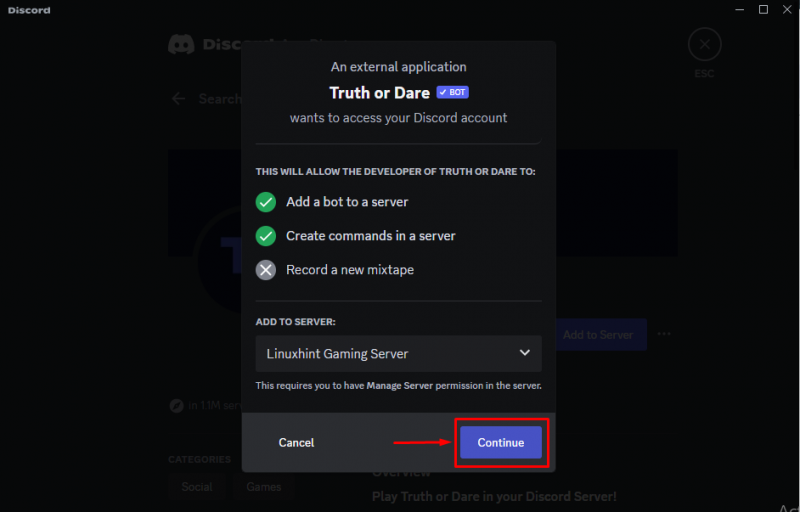
5단계: 액세스 권한 부여
' 승인하다 ” 버튼을 사용하여 액세스 권한 부여:
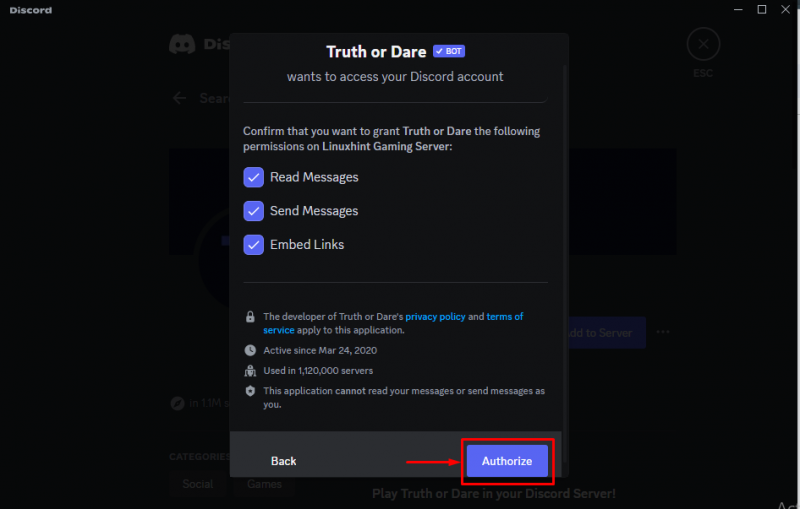
그런 다음 캡차 상자를 표시하여 자신이 인간임을 증명합니다.

결과 이미지는 ' 진실 또는 도전 ” 봇이 승인되어 선택한 서버에 성공적으로 추가되었습니다. 이제 확인을 위해 봇을 추가한 Discord 서버로 이동합니다.

6단계: 추가된 Discord Bot 확인
채팅 섹션 또는 회원 목록에서 추가된 Discord 봇을 확인합니다. '라는 것을 알 수 있다. 진실 또는 도전 ”봇이 지정된 Discord 서버에 추가되었습니다.

Discord에서 사용되는 봇에 관한 모든 것입니다.
결론
Discord에서 봇은 플랫폼 내에서 다양한 작업과 기능을 수행하는 데 사용됩니다. Discord에서 봇은 다음과 같이 일반적으로 사용됩니다. 음악 및 엔터테인먼트 ”, “ 타사 개발 및 사용자 정의 ”, “ 서버 조정 ' 그리고 더 많은. 이 튜토리얼에서는 Discord에서 봇을 사용하는 방법을 간략하게 설명했습니다.